题目内容
SolidWorks 2018 扫描切除
题目答案
下面结合实例介绍创建扫描切除特征的操作步骤。
操作步骤
(1)打开文件。如图所示。

(2)单击“特征”面板中的“扫描切除”按钮画。
(3)此时弹出“切除-扫描”属性管理器,同时在右侧的图形区中显示生成的扫描切除特征,如图所示。
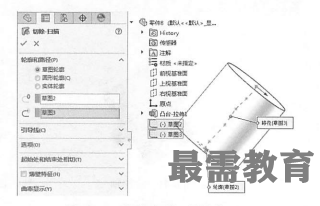
(4)单击(轮廓)按钮,然后在图形区中选择轮廓草图。
(5)单击(路径)按钮,然后在图形区中选择路径草图。如果预先选择了轮廓草图或路径草图,则草图将显示在对应的属性管理器方框内。
(6)在“选项”下拉列表框中,选择以下选项之一。
随路径变化:草图轮廓随路径的变化而变换方向,其法线与路径相切。
保持法线不变:草图轮廓保持法线方向不变。
(7)其余选项同凸台/基体扫描。
(8)扫描切除属性设置完毕,单击“确定”按钮。结果如图所示。





点击加载更多评论>>